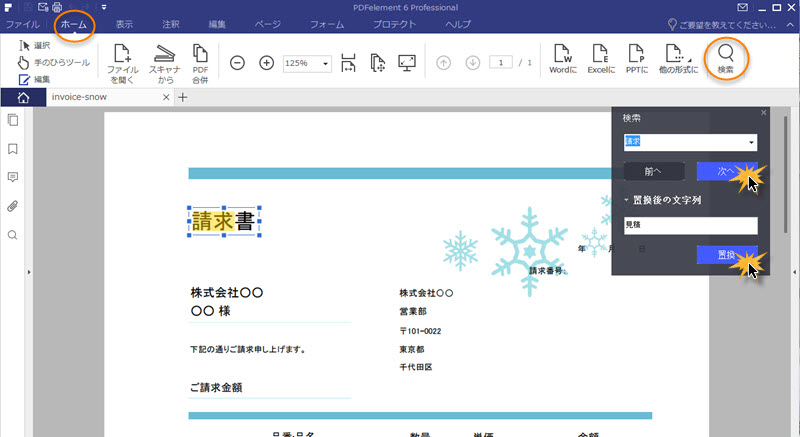文字の検索と置換
PDF中のテキストを検索できますし、置換もできます。Word操作のように、指定のテキストを集中的に置き換えすることで作業の効率アップに役立ちます。
1、「ホーム」タブをクリックします;或いは、「Ctrl+F」ホットキーを押します;
2、「検索」ツールを選択すると、検索・置換という画面が表示します;
3、空白欄に検索したいテキストを入力します。「次へ」をクリックすると、検索されたテキストがハイライトで表示します;
4、「置換後の文字列」下の欄に置換したいテキストを入力して、「置換」をクリックします。検索された一つのところは置換完了です;
5、それと同時に、ハイライトは自動的に次の置換ところに飛びます。もう一回「置換」をクリックして、第二回のテキスト置換が完了です。
そのような手順を繰り返して、「検索・置換」機能を操作します。
2、「検索」ツールを選択すると、検索・置換という画面が表示します;
3、空白欄に検索したいテキストを入力します。「次へ」をクリックすると、検索されたテキストがハイライトで表示します;
4、「置換後の文字列」下の欄に置換したいテキストを入力して、「置換」をクリックします。検索された一つのところは置換完了です;
5、それと同時に、ハイライトは自動的に次の置換ところに飛びます。もう一回「置換」をクリックして、第二回のテキスト置換が完了です。
そのような手順を繰り返して、「検索・置換」機能を操作します。